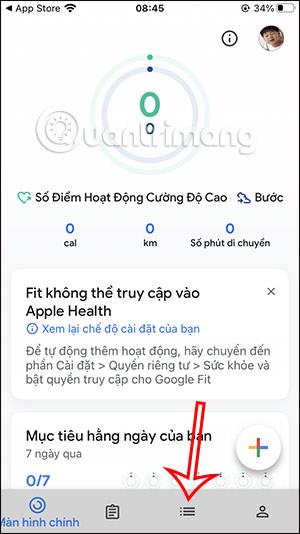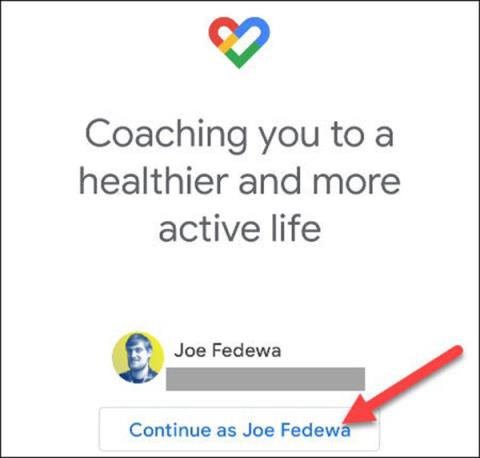Aplikacija Google Fit je bila posodobljena v napravi iPhone za merjenje srčnega utripa in hitrosti dihanja prek kamere, potem ko je bila razvita v različici za Android. V skladu s tem aplikacija uporablja kamero za preverjanje vašega srčnega utripa s pomočjo senzorja prstnih odtisov in premikanje prsnega koša navzgor in navzdol pri preverjanju stopnje dihanja. Spodnji članek vas bo vodil, kako uporabljati aplikacijo Google Fit za merjenje srčnega utripa in hitrosti dihanja na iPhonu.
Navodila za uporabo Google Fit v iPhonu
Korak 1:
Najprej morate posodobiti Google Fit na najnovejšo različico, da boste lahko uporabljali 2 novi funkciji.
2. korak:
Nato dostopamo do zavihka Brskanje , kot je prikazano spodaj, za dostop do glavnih funkcij. Zdaj uporabnik klikne Pomembni indikatorji .


3. korak:
Zdaj bomo videli 2 razdelka Preverite srčni utrip in Spremljajte hitrost dihanja . Najprej kliknite Začni pri Preveri srčni utrip .

Prikaže uvodni zaslon funkcije in navodila za merjenje srčnega utripa s kamero prek prstnega odtisa.



4. korak:
Zdaj premaknite prst na gumb kamere, da preverite svoj srčni utrip.


Med postopkom merjenja se nikakor ne smete premikati in držati roke na kameri. Ko je postopek preverjanja končan, se prikaže obvestilo.


5. korak:
Posledično bomo videli srčni utrip, ki ga je izmerila aplikacija, prikazan kot spodaj. Za shranjevanje podatkov spremljanja lahko pritisnete Shrani rezultate meritev . Zdaj boste videli razdelek Podatki z izmerjenim srčnim utripom, kot je prikazano spodaj.


Sledimo lahko z različnimi časovnicami.


6. korak:
Zdaj bo uporabnik nadaljeval s testom dihanja s klikom na Start.

Na tej točki boste videli tudi zaslon z navodili za merjenje stopnje dihanja s kamero. Na zaslonu bodo podrobna navodila, kako pravilno nastaviti kamero.



7. korak:
Nadaljujemo z uporabo kamere za merjenje srčnega utripa in nato bomo dobili rezultate, kot je prikazano spodaj. Za shranjevanje kliknite Shrani rezultate meritev .




S to novo funkcijo Google Fit imamo več dnevnih podatkov o zdravstvenem pregledu prek aplikacije za spremljanje srčnega utripa Google Fit s preprosto implementacijo.